Comment rendre Xfce plus semblable à Windows
Ce qu'il faut savoir
- Sélectionner Panneau > Préférences du panneau. Décocher Panneau de verrouillage et faites glisser le panneau vers le bas. Utilisez le Taille de la ligne curseur pour augmenter la hauteur du panneau.
- Accédez à la page Thème moderne de Windows 10. Sélectionner Télécharger et enregistrez le fichier dans le Téléchargements dossier. Ouvrir et choisir Menu du bureau Xfce.
- Choisir Réglages > Apparence. Sélectionnez le .gz télécharger le thème et faites-le glisser vers le Style languette. Ouvert Windows10Moderne dans le Style languette.
Cet article explique comment rendre Xfce plus semblable à Windows en déplaçant le panneau vers le bas de l'écran et en installant le thème Windows 10 Modern. Cet article utilise Xfce version 4.12 s'exécutant sur le XubuntuDistribution Linux 19.04.
Personnalisation du panneau
Xfce est l'un des postes de travail les plus configurables du marché. Ajustez ce bureau pour qu'il ressemble davantage à l'environnement Windows à partir duquel vous avez probablement migré.
Hors de la boîte, Xfce utilise par défaut un seul panneau en haut de l'écran. Tout d'abord, déplacez le panneau vers le bas du bureau et agrandissez-le un peu.
-
Cliquez avec le bouton droit sur le panneau et sélectionnez Panneau > Préférences du panneau.
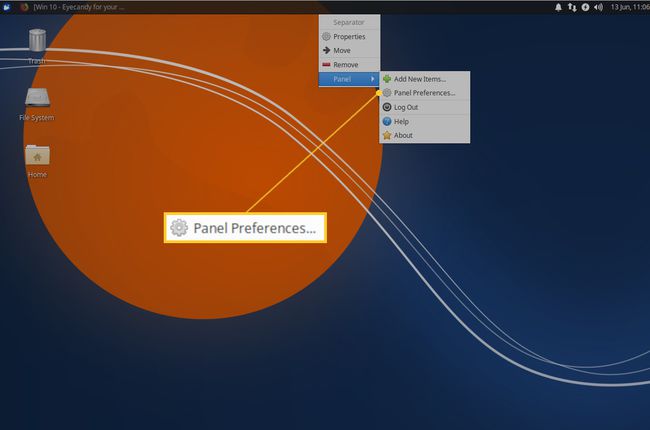
-
Dans la fenêtre Préférences, cliquez sur Panneau de verrouillage pour le décocher.

-
Dans le coin supérieur gauche, cliquez sur le poignée de glissement (deux rangées verticales de points) et faites glisser le panneau vers le bas de l'écran.

-
Faites glisser le Taille de ligne réglage vers la droite pour augmenter la hauteur du panneau.

Lorsque vous avez terminé, cliquez sur Panneau de verrouillage encore. À ce stade, votre panneau devrait maintenant être en bas et à une hauteur plus acceptable.
Personnalisation du thème Windows Xfce
Ajustez le thème de Xfce pour qu'il ressemble encore plus à Windows 10. Il existe de nombreux thèmes Windows 10 disponibles, dont certains proposent à la fois une version claire et une version sombre, et certains ne font pas assez pour satisfaire la plupart des utilisateurs.
Nous allons démontrer l'installation du Thème moderne de Windows 10. Voici comment l'installer.
Ouvrez votre navigateur Web et accédez au Page du thème moderne de Windows 10.
Cliquez sur Télécharger et enregistrez le fichier dans votre répertoire de téléchargements.
Ouvrez le répertoire Téléchargements.
-
Clique le Menu du bureau Xfce, puis clique Réglages > Apparence.

-
Cliquez sur le fichier .gz Downloaded Windows 10 Modern Theme, faites-le glisser dans le Style onglet et relâchez.
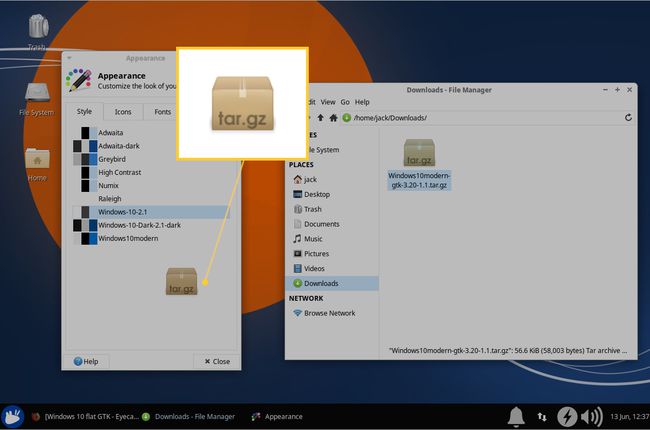
-
Cliquez sur le style nouvellement ajouté dans le Style languette. Il sera répertorié comme "Windows10Modern".
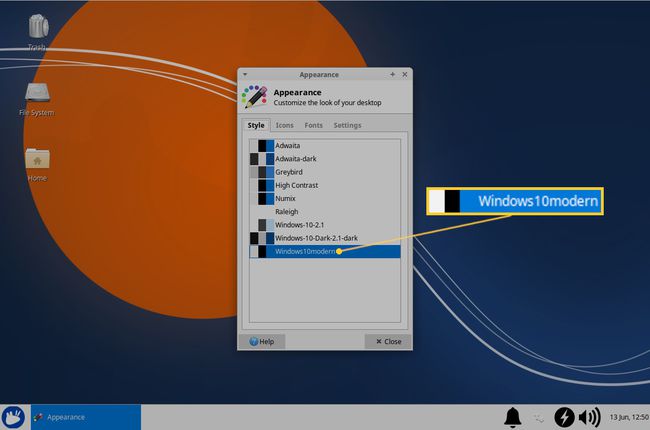
-
Votre bureau Xfce devrait vous sembler beaucoup plus familier. Ce n'est pas un match parfait pour Windows 10, mais c'est certainement plus proche que la valeur par défaut.

